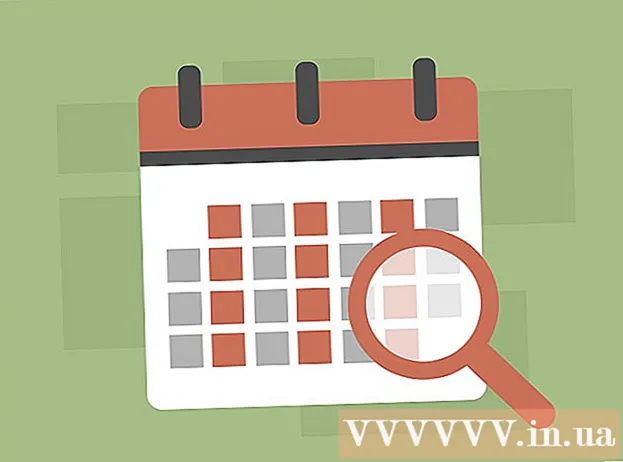Auteur:
Monica Porter
Date De Création:
20 Mars 2021
Date De Mise À Jour:
2 Juillet 2024

Contenu
Cet article vous explique comment accéder et interagir avec les fichiers Android à partir de votre ordinateur Windows. Le moyen le plus simple de le faire est de connecter votre appareil Android à votre ordinateur à l'aide d'un cordon de chargeur USB, mais vous pouvez également utiliser Bluetooth pour envoyer et recevoir des fichiers entre votre appareil Android et l'ordinateur. Si vous souhaitez modifier votre appareil Android pendant votre absence, vous pouvez utiliser une application gratuite et un programme de calcul appelé AirDroid.
Pas
Méthode 1 sur 3: utilisez un câble USB
. Cliquez sur le logo Windows dans le coin inférieur gauche de l'écran.
dans la liste de sélection.
- Si l'icône Bluetooth est bleue ou en surbrillance, le périphérique Android a activé Bluetooth.

sur l'ordinateur. Cliquez sur le logo Windows dans le coin inférieur gauche de l'écran pour ouvrir le menu Démarrer.
(Paramètres) avec l'icône d'engrenage dans le coin inférieur gauche du menu Démarrer pour ouvrir cette fenêtre.
.
- Toucher Bluetooth dans le menu.
- Sélectionnez le nom de l'ordinateur, puis confirmez en touchant D'accord ou ENVOYER (Envoyer) lorsqu'on lui a demandé. publicité
Méthode 3 sur 3: utiliser AirDroid

Play Store de l'appareil Android.- Appuyez sur la barre de recherche.
- Type airdroid, puis sélectionnez AirDroid: accès à distance et fichier dans la liste de sélection.
- Toucher INSTALLER (Paramètres), puis sélectionnez J'ACCEPTE (J'accepte).
Ouvrez AirDroid sur votre appareil Android. Toucher OUVERT (Ouvrir) dans le Play Store ou appuyez sur l'application AirDroid verte et blanche dans le tiroir d'applications Android.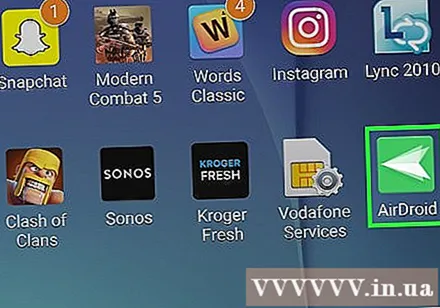
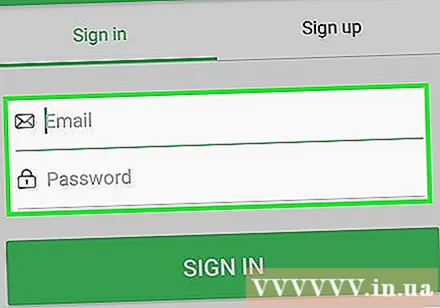
Connectez-vous à votre compte AirDroid. Toucher CONNEXION OU INSCRIPTION (Connexion ou Inscription) en bas de l'écran, saisissez votre adresse e-mail ou votre mot de passe dans les champs «Email» et «Mot de passe», puis sélectionnez SE CONNECTER.
Cliquez sur l'onglet "Dossiers" avec l'icône de dossier sur le côté gauche de la fenêtre AirDroid sur votre ordinateur. Cela ouvrira une liste de dossiers Android.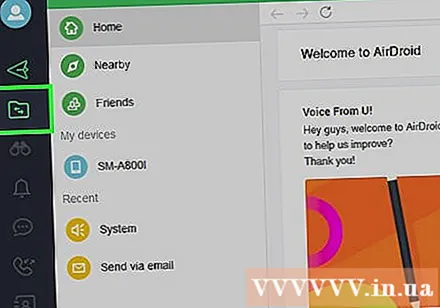
Voir la liste des répertoires d'Android. Vous pouvez voir la liste des fichiers et dossiers Android dans la fenêtre AirDroid même lorsque l'écran Android est verrouillé.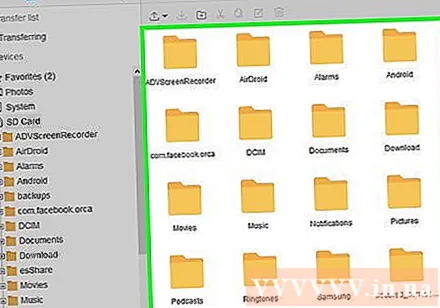
- AirDroid doit être actif sur Android pour que vous puissiez afficher les dernières versions des fichiers sur Android, et l'appareil Android doit être connecté au Wi-Fi ou aux données du téléphone.
Activez l'affichage de l'écran du téléphone sur l'ordinateur. Si vous souhaitez recevoir des notifications de votre appareil Android sur votre ordinateur, procédez comme suit: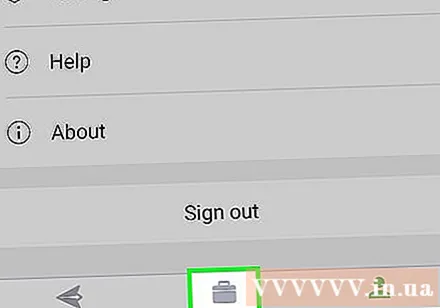
- Touchez la carte Outils (Outils) en bas de l'écran.
- Toucher Notif de bureau (Annonce informatique).
- Toucher Activer (Sur)
- Appuyez sur le curseur gris à droite du titre "AirDroid".
- Toucher AUTORISER (Autoriser) ou D'accord lorsqu'on lui a demandé.
Envoyez des messages depuis AirDroid sur votre ordinateur. Vous pouvez utiliser AirDroid pour envoyer des messages depuis Android même si vous n'utilisez pas directement l'appareil: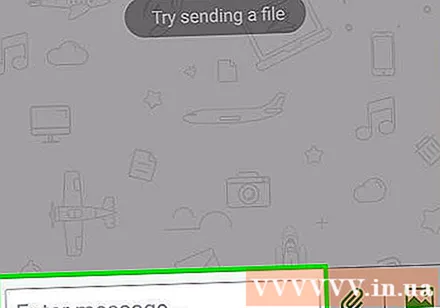
- Cliquez sur l'onglet "Messages" avec l'icône de la boîte de discussion sur le côté gauche de la fenêtre AirDroid.
- Sélectionnez un destinataire dans la zone de saisie en haut de la fenêtre.
- Envoi de SMS.
- Cliquez sur Envoyer (Envoyer) dans le coin inférieur droit.
Conseil
- TeamViewer est un autre moyen de connecter un ordinateur à un appareil Android.
avertissement
- Cependant, vous ne pouvez pas utiliser Bluetooth pour afficher des fichiers et des dossiers sur Android de la même manière qu'en utilisant un câble USB.